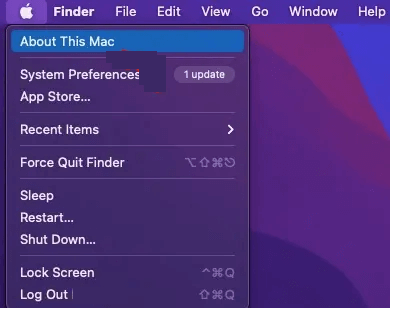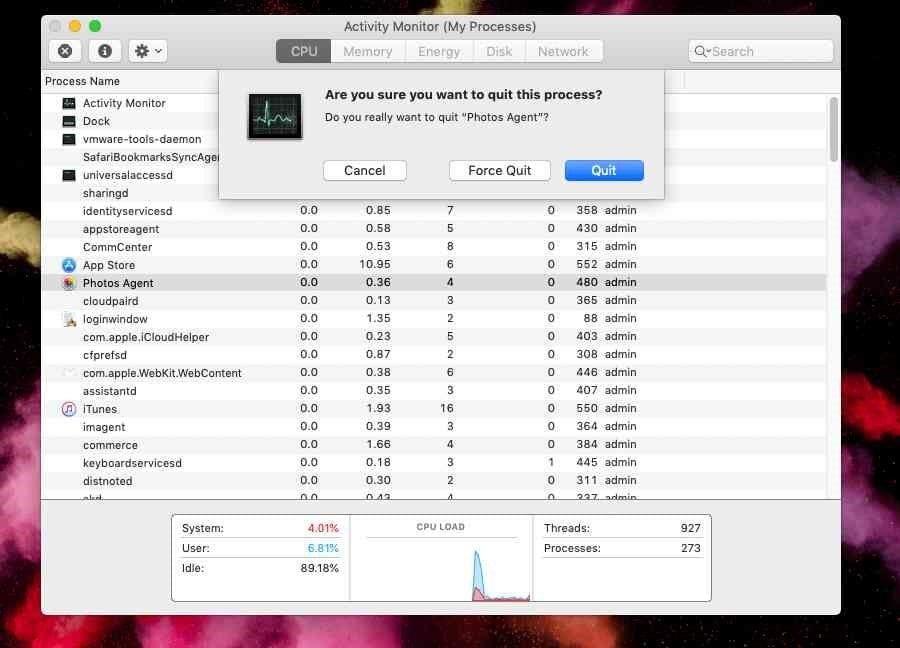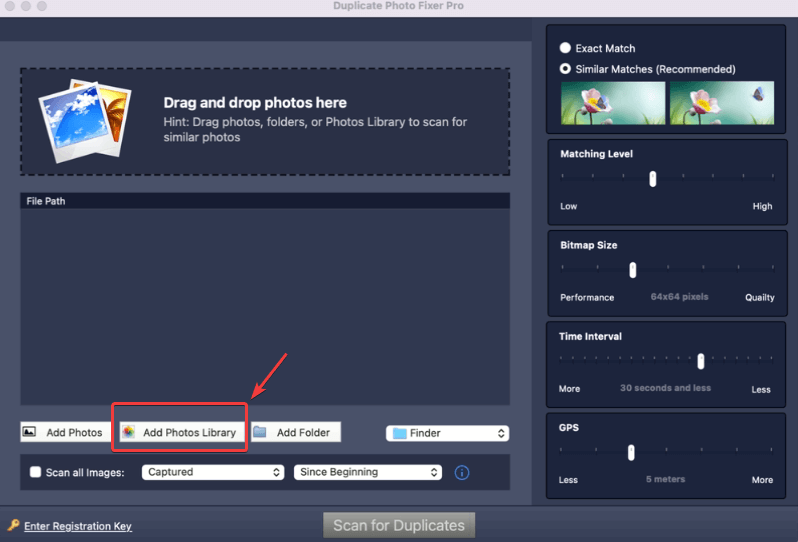Na naše računalnike Mac pogosto povezujemo različne zunanje naprave USB – zunanje trde diske, sekundarne monitorje, miške USB in tako naprej in tako naprej. Vendar pa vzpostavitev povezave med računalnikom Mac in zunanjo napravo morda ne bo vedno gladka. Številni uporabniki se na primer pogosto znajdejo v situacijah, ko se njihov USB nenehno odklopi. To lahko postane zelo frustrirajoče v situacijah, ko prenašate pomembne datoteke ali če aplikacija uporablja vaš USB.
Ne glede na težavo bomo tukaj razpravljali o nekaterih najboljših stvareh, ki jih lahko storite, če se vaš USB ali zunanji trdi disk kar naprej odklopi. Ostanite z nami do konca, saj imamo za vas odličen trik, s katerim se boste lahko izognili neželenim datotekam.
5 stvari, ki jih morate storiti, če se naprave USB nenehno odklapljajo v sistemu macOS
Rešitev št. 1 – Znova zaženite Mac
Preden skočite na kateri koli drug korak, lahko naredite nekaj preprostega. Vse, kar potrebujete, je hiter ponovni zagon in morda boste le lahko povezali svojo USB napravo z računalnikom Mac.
Rešitev št. 2 – Preverite, ali vaš Mac lahko prepozna pogon USB ali ne
Tudi če po ponovnem zagonu računalnika vaš zunanji trdi disk še vedno prekinja povezavo, boste morda želeli zagotoviti, da ga vaš Mac najprej prepozna. Če želite to narediti, sledite spodnjim korakom –
1. korak – Kliknite ikono Apple v zgornjem levem kotu zaslona.
2. korak – kliknite O tem Macu .
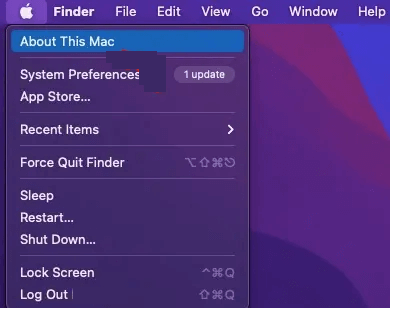
3. korak – Kliknite gumb Pregled in nato kliknite Sistemsko poročilo .
4. korak – Dvokliknite strojno opremo , da razširite sistemske informacije .
5. korak – Na naslednjem zaslonu preverite, ali je trdi disk, ki ste ga priključili, viden ali ne.
Če svojega trdega diska ne vidite na seznamu, priključite zunanji trdi disk na drugo napravo in preverite, ali lahko tam najdete trdi disk. Če ne morete, obstaja težava s trdim diskom. Če vidite zunanji trdi disk, ga poskusite priključiti v druga vrata na vašem Macu.
Rešitev št. 3 – Ponastavite SMC
SMC je kratica za System Management Controller . Upravlja več vidikov, povezanih s strojno opremo, kot so osvetlitev tipkovnice, toplotno upravljanje, baterija in številne druge stvari. Torej, v primeru, da se vaš zunanji trdi disk ali katera koli druga naprava USB nenehno odklopi, lahko ponastavite svoj SMC. Če ne veste, kako to storiti, ne bojte se! Tukaj je vodnik po korakih za ponastavitev SMC in celo PRAM.
Rešitev št. 4 – Znova zaženite aplikacije, ki uporabljajo USB
Včasih uporabljamo aplikacije, ki uporabljajo USB. Na primer. Obstaja veliko aplikacij za medije ali urejanje, ki poskušajo brati in pisati na pogon vašega Maca. Eden od korakov za odpravljanje težav, ki je deloval pri mnogih uporabnikih, je, da najprej prisilno zaprete vse takšne aplikacije in jih nato znova zaženete.
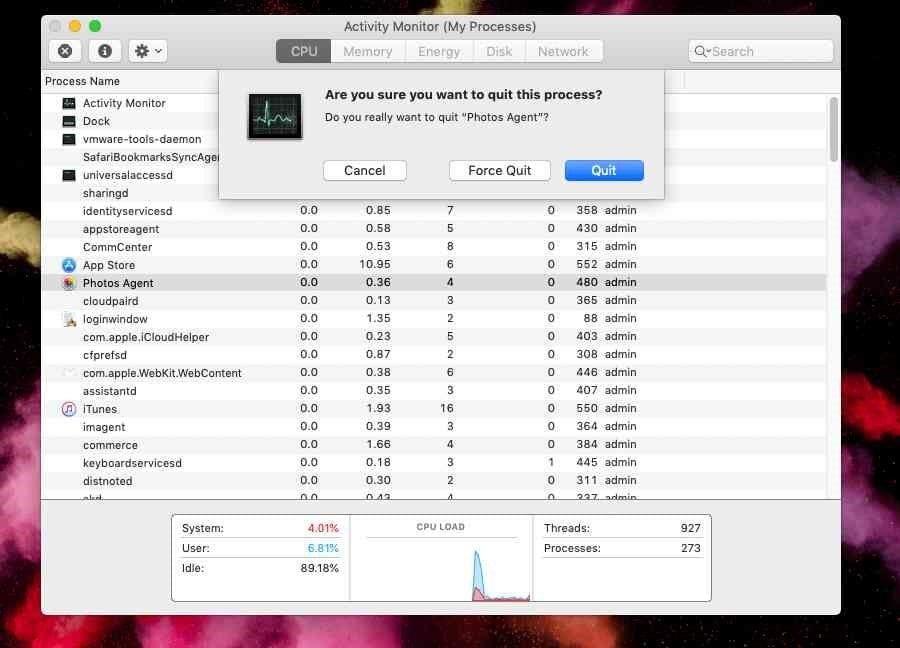
Rešitev št. 5 – Odstranite problematične aplikacije
Lahko se zgodi, da ste prenesli nekaj nasprotujočih si aplikacij in jih je treba kriviti, zakaj vaš USB prekine povezavo. Tukaj je obsežen vodnik, ki vam pove, kako lahko odstranite aplikacije v sistemu macOS . Po korakih, omenjenih v tej objavi, se znebite vseh tistih nedavno nameščenih aplikacij, po katerih ste se začeli soočati s težavo. Za popolno odstranitev aplikacij si lahko pomagate tudi z namensko aplikacijo za odstranitev drugih proizvajalcev za Mac . Takšne aplikacije odstranijo aplikacije tako, da ne ostanejo ostanki odstranjenih aplikacij.
Nasvet št. 1 – Znebite se podvojenih fotografij
Naprava USB, ki je nenadoma prekinjena, lahko povzroči nepopolne prenose in napake pri uvozu. To lahko povzroči tudi poškodbe datotek ali prisotnost podvojenih datotek na vašem Macu . Tukaj lahko uporabite aplikacijo drugega proizvajalca, kot je Duplicate Photos Fixer Pro, ki vam lahko pomaga varno odstraniti podvojene fotografije.
Zakaj uporabljati Duplicate Photos Fixer Pro na Macu?
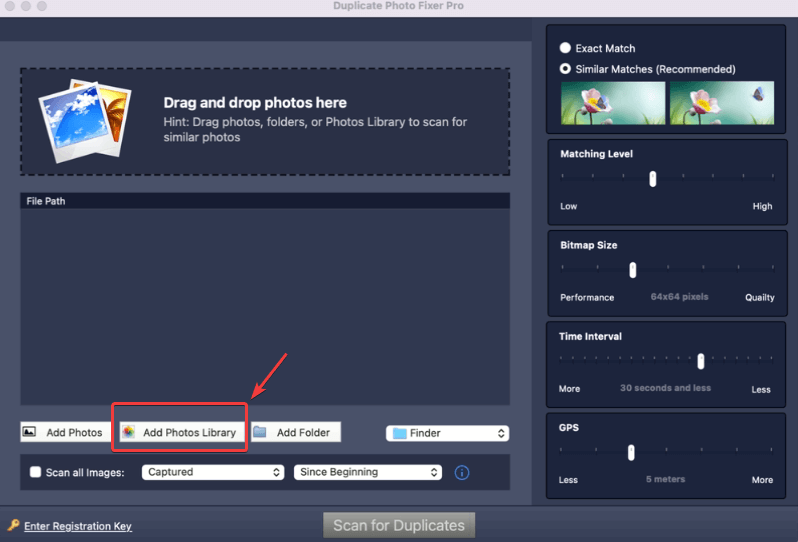
- Omogoča vam, da se znebite podvojenih fotografij iz vaše knjižnice fotografij .
- Identificirate in poiščete lahko tako natančne dvojnike kot tudi podobna ujemanja. Za slednje obstaja več filtrov.
- Ko so podvojene fotografije prepoznane, lahko s funkcijo Auto Mark izberete eno podvojeno fotografijo v vsaki skupini.
Če želite izvedeti več o tem čudovitem orodju, njegovih različnih vidikih in o tem, kako deluje v različnih napravah (Android, Mac, iOS in Windows), si oglejte to objavo .
Nasvet št. 2 – Varnostno kopirajte svoje obstoječe podatke
Težave, kot je ta, lahko povzročijo izgubo podatkov. Priporočamo, da redno varnostno kopirate svoje podatke , tako da lahko v nujnih primerih obnovite podatke iz te varnostne kopije.
Nasvet št. 3 – Obnovite izgubljene podatke
V najslabšem možnem primeru, če naletite na situacijo, ko ste izgubili nekaj pomembnih datotek, ni treba izgubiti upanja. Obstaja nekaj odličnih orodij za obnovitev podatkov za Mac, ki vam lahko pomagajo obnoviti podatke , ne glede na izgubo podatkov.
Naj vas odklop USB-ja ne moti več
Najprej, ne dovolite, da bi vas odklop USB odvrnil. Upamo, da vam bodo zgornje rešitve pomagale odpraviti težavo in boste lahko nemoteno uporabljali pogon USB kot prej. Poleg tega želimo, da ste preudarni in upoštevate pisčeve nasvete, ki smo jih omenili zgoraj, da ne glede na vse preprečite, da bi vam dragoceni podatki ušli iz rok.
Se vam je objava zdela uporabna in zanimiva? Delite ga z uporabnikom Maca, ki se morda sooča s to težavo. Za več tovrstnih vsebin nadaljujte z branjem BlogWebTech360. Prav tako se lahko obrnete na nas na YouTubu, Instagramu, Facebooku, Flipboardu in Pinterestu.